- Web Templates
- E-commerce Templates
- CMS und Blog Templates
- Facebook Templates
- Website-Builder
Wie man Untermenü CSS-Stile eines bestimmten Elementes verwaltet, indem man benutzerdefinierte CSS Klassen nutzt
April 3, 2015
Wie man Untermenü CSS-Stile eines bestimmten Elementes verwaltet, indem man benutzerdefinierte CSS Klassen nutzt
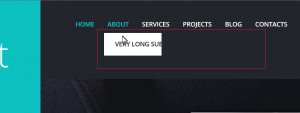
Unser Support-Team stellt Ihnen ein neues Tutorial vor, das Ihnen zeigt, wie man Untermenü CSS-Stile eines bestimmten Elementes verwaltet, indem man benutzerdefinierte CSS Klassen nutzt.
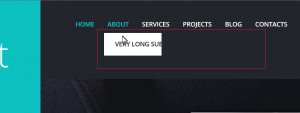
Wenn Sie verschiedene Einstellungen für Ihre Untermenüs mit der gleichen Klassen nutzen möchten, müssen Sie dann den folgenden Selektor hinzufügen.
Drücken Sie auf das Menü, mit dem Sie arbeiten werden. Danach untersuchen Sie das Element und finden Sie div Untermenü mit der Klasse class.
-
Duplizieren Sie die CSS Klasse des Untermenüs und fügen Sie den Selektor :nth-child() hinzu, der Ihr Menü einzigartig macht.
In unserem Fall sollen wir die Breite des Hintergrundes für das Untermenü «Über uns» (About us) erhöhen. Wir sollen eine neue CSS Klasse (dazu gehört die Hauptklasse des Untermenüs, die in der Vorlage benutzt ist) erstellen und den Selektor :nth-child(2) hinzufügen, wo “2” – die Seitennummer ist. Jetzt können wir die CSS Regel für unsere neue Klasse hinzufügen, indem wir für das Untermenü das Menü «Über uns» nutzen:
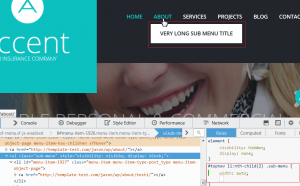
Überprüfen Sie das Ergebnis auf Ihrer Website:
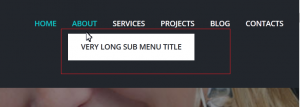
Vergessen Sie nicht Ihre neue CSS Klassr in der Hauptdatei der Stile Ihrer Website zu speichern.
Sie können jetzt selbst Untermenü CSS-Stile eines bestimmten Elementes verwalten, indem Sie benutzerdefinierte CSS Klassen nutzen.
Sie können auch das ausführliche Video-Tutorial auch nutzen:
Wie man Untermenü CSS-Stile eines bestimmten Elementes verwaltet, indem man benutzerdefinierte CSS Klassen nutzt













